Tietokoneen isäntänimi edustaa yksilöllistä nimeä, joka annetaan tietokoneelle verkossa, jotta tietokone voidaan yksilöidä yksiselitteisesti kyseisessä verkossa. Tietokoneen isäntänimi voidaan määrittää haluamallasi nimellä, mutta kannattaa pitää mielessä seuraavat säännöt:
- Isäntänimet voivat sisältää kirjaimia (a:sta z:hen).
- Isäntänimet voivat sisältää numeroita (0:sta 9:ään).
- hostnimet voivat sisältää erikoismerkkinä vain väliviivamerkin
( – ). - hostnimet voivat sisältää piste-erikoismerkin
( . ). - hostnimet voivat sisältää kaikkien kolmen säännön yhdistelmän, mutta niiden on alettava ja päätyttävä kirjaimeen tai numeroon.
- hostnimien kirjaimet eivät erota isoja ja pieniä kirjaimia.
- hostnimien on oltava 2-63 merkkiä pitkiä.
- hostnimien on oltava kuvaavia (jotta tietokoneen käyttötarkoituksen, sijainnin, maantieteellisen alueen jne. tunnistaminen verkossa olisi helpompaa).
Tietokoneen nimen näyttäminen CentOS 7/8- ja RHEL 7/8 -järjestelmissä konsolin kautta onnistuu seuraavalla komennolla. Lippu -s näyttää tietokoneen lyhyen nimen (vain isäntänimi) ja lippu -f näyttää tietokoneen FQDN-nimen verkossa (vain jos tietokone on osa toimialuetta tai valtakuntaa ja FQDN on asetettu).
# hostname# hostname -s# hostname -f
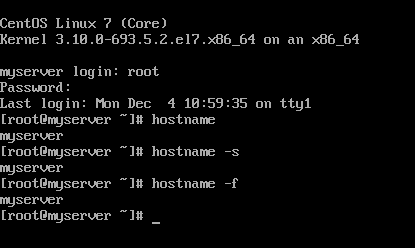
Voit näyttää Linux-järjestelmän isäntänimen myös tarkastelemalla /etc/hostname-tiedoston sisältöä cat-komennolla.
# cat /etc/hostname
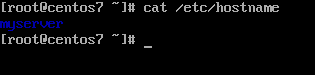
Voidaksesi muuttaa tai asettaa CentOS 7/8 -koneen isäntänimen, käytä hostnamectl-komentoa alla olevan komentoesimerkin mukaisesti.
# hostnamectl set-hostname your-new-hostname
Hostname-komennon lisäksi voit myös käyttää hostnamectl-komentoa näyttääksesi Linux-koneen isäntänimen.
# hostnamectl
Uuden isäntänimen käyttöönotto edellyttää järjestelmän uudelleenkäynnistystä, anna jokin alla olevista komennoista CentOS 7 -koneen uudelleenkäynnistämiseksi.
# init 6# systemctl reboot# shutdown -r
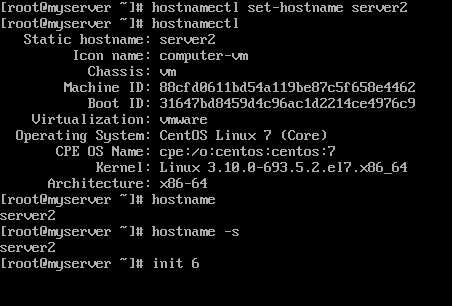
Toinen tapa asettaa CentOS 7/8 -koneen hostname on muokata manuaalisesti /etc/hostname-tiedostoa ja kirjoittaa uusi hostname. Myös järjestelmän uudelleenkäynnistys on tarpeen, jotta uusi koneen nimi saadaan käyttöön.
# vi /etc/hostname
Kolmas menetelmä, jolla CentOS 7/8 -koneen isäntänimi voidaan muuttaa, on Linuxin sysctl-käyttöliittymän käyttö. Tämän menetelmän käyttäminen koneen nimen muuttamiseen johtaa kuitenkin koneen tilapäisen isäntänimen asettamiseen.
Tilapäinen isäntänimi on erityinen isäntänimi, jonka Linux-ydin alustaa ja ylläpitää vain ylimääräisenä koneen nimenä staattisen isäntänimen lisäksi, eikä se kestä uudelleenkäynnistyksiä.
# sysctl kernel.hostname# sysctl kernel.hostname=new-hostname# sysctl -w kernel.hostname=new-hostname
Koneen ohimenevän isäntänimen näyttämiseksi anna alla olevat komennot.
# sysctl kernel.hostname# hostnamectl
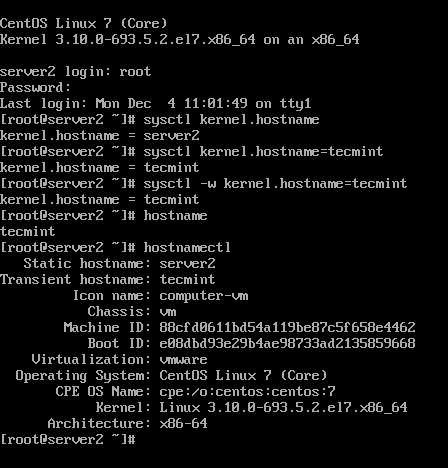
Loppujen lopuksi hostnamectl-komennolla voidaan saavuttaa seuraavat isäntänimen asetukset: -pretty, -static ja -transient.
Vaikka on olemassa muitakin tarkempia tapoja muuttaa Linux-koneen isäntänimeä, kuten nmtui-komennon antaminen tai joidenkin Linux-jakelukohtaisten konfiguraatiotiedostojen muokkaaminen manuaalisesti (/etc/sysconfig/network-scripts/ifcfg-ethX CentOS:n tapauksessa), edellä esitetyt säännöt ovat yleisesti ottaen käytettävissä käytettävästä Linux-jakelusta riippumatta.